报告读者,本人正在直播……直播写作,接受监督,但是我就不告诉你们在哪里直播。
以下为注释 <!-- http://live.bilibili.com/21024 -->
好了,今天废话不多说,开始我们的正文。你的啤酒准备好了么?
前边我们写了导航栏、写了大海报,你也许觉得这还是在入门,好简陋好简陋的,但是其实呢,这已经是我们常用知识中的大部分了。不信你看,今天的内容几乎完全是在复习的样子啊。
那么呢,作为一个 App 发布页面……额,虽然已经被我写得不伦不类的,你就当成那个样子去看好了,毕竟我这么帅,你们会原谅我的对不对?
好啦,为了展示它的特性呢,它是谁?不是你想的那个样子啦,是为了展示我们要发布的这个根本不存在的 App 的某些引人入胜的特性,我们要多加几张海报。你说把前边海报部分复制一下就 OK 啦,反正也是,但是我要是那么懒,你们还不打死我?再说了,千篇一律的版式也不方便糊弄老板啊!所以下边两个海报的样式总要变一变的。
第一张呢,左边文字,右边一张什么什么 LOGO 或者 ICO 什么的,哎呀,不说那么高大上了,放个剪切画的意思。第二张就是把这两边换换,左边剪切画,右边文字,当然啦,他们都有通栏的背景,这样显得符合潮流……其实是符合老板恶俗的审美啊。
那么开始我们的工作,第一张海报……算了,这么懒的我肯定是两张一起写了,首先是 Html :
<div id=“post-a”>
<div class=“post-content”>
</div><!– .post-content End –>
</div><!– #post-a End –>
<div id=“post-b”>
<div class=“post-content”>
</div><!– .post-content End –>
</div><!– #post-b End –>
然后是一些基础的 CSS 样式控制,我不用讲你也看得懂啦。你看你们老说学不会啊、看不懂啊,现在为啥就能看懂了?切,根本就没那么难嘛~
#post, #post-a, #post-b {
width: 100%;
height: 450px;
}
#post {
background: url(../images/bg.jpg) center –250px;
}
#post-a {
background: url(../images/bg-a.jpg) center 0px;
}
#post-b {
background: url(../images/bg-b.jpg) center –250px;
}
.post-content {
width: 960px;
height: 100%;
margin: 0 auto;
overflow: hidden;
color: #EFEFEF;
text-align: center;
}
以上是我修改/添加的 CSS ,大家看看发生了什么变化?为什么捏?#post, #post-a, #post-b 三者样式区别不大,所以干脆放在一起定义一下相同部分,然后再分别设置背景好了。.post-content 样式是可以共用的,那就共用好了,所以去掉 #post 的约束。然后来看看效果,这次有点长……
![图片[1]-代码教程——第三十一章 还是海报-易看设计 - 专业设计师平台](http://coffee.zji.me/imgs/31-1.png)
现在开始填写海报里的内容,几乎跟第一张海报是一样的。什么什么?你说我偷懒?分明就是复制了第一张海报在糊弄?其实你把下两张海报的高度改低点(或者高点),然后设置个纯色背景就挺高大上的,不过好像比现在的还简单……所以我没偷懒好伐?!
现在给第一张海报加上一个图标,一段文字。Html 代码如下:
<div id=“post-a”>
<div class=“post-content”>
<div class=“post-text”>
<h3>帅的那样让人心醉</h3>
<p>让你忍不住多看了一眼又一眼</p>
</div>
<div class=“post-icon”>
<img src=“images/icon-a.png” alt=“”>
</div>
</div><!– .post-content End –>
</div><!– #post-a End –>
我多复制了两层,所以呢,你应该可以知道这代码是写在哪里的了。首先我们去看看当前混乱的局面,然后我们再去规范他的样式。
![图片[2]-代码教程——第三十一章 还是海报-易看设计 - 专业设计师平台](http://coffee.zji.me/imgs/31-2.png)
看看,随手一放,就是这么的别有风味,现在我们开始设置一下他的样式,等设置完成就变得俗不可耐,十分讨老板欢心了。
.post-content .post-text {
float: left;
width: 510px;
padding-top: 165px;
font-size: 28px;
line-height: 60px;
}
.post-content .post-text h3 {
margin: 0;
font-size: 36px;
}
.post-content .post-icon {
float: left;
width: 256px;
height: 256px;
padding: 97px;
}
.post-content .post-icon img {
width: 256px;
height: 256px;
}
这些 CSS 我就不逐一的解释了啊,你们可以通过审核元素去理解他们为啥那么写。两个元素都 float:left 是为了横排;图片占了 450×450 的面积,左边剩下 510宽的面积给文字,通过一些属性的设置使得文字在他的位置内居中。
然后效果如下:
![图片[3]-代码教程——第三十一章 还是海报-易看设计 - 专业设计师平台](http://coffee.zji.me/imgs/31-3.png)
这基本就达到了我们的预期,当然要说严谨的话还要清除一下浮动才好,当然如果不清除其实也出不了什么问题,因为各种属性的限制,现在的布局其实不至于乱掉,当然只是表面上看起来,事实上道理并不是讲的很通,反正加不加看你喽。
现在第二张海报……其实好简单的,只要你把 Html 写一下就好。
<div id=“post-b”>
<div class=“post-content”>
<div class=“post-icon”>
<img src=“images/icon-b.png” alt=“”>
</div>
<div class=“post-text”>
<h3>其实做人要谦虚的</h3>
<p>你看作者从来不说自己帅</p>
</div>
</div><!– .post-content End –>
</div><!– #post-b End –>
然后就行了呢,因为他要用到的 CSS 我们在前边都已经定义了呢~好啦,看一下整体的效果就可以结束这节课了哦。(其实底下还有悄悄话,我不告诉你)
![图片[4]-代码教程——第三十一章 还是海报-易看设计 - 专业设计师平台](http://coffee.zji.me/imgs/31-4.png)
你看,你看,这效果还是看得过去的……吧?
其实我就是为了把各种情况演示一下啦,所以做的不伦不类的,你们可不许这样,要认真哦!困,我先去睡会。
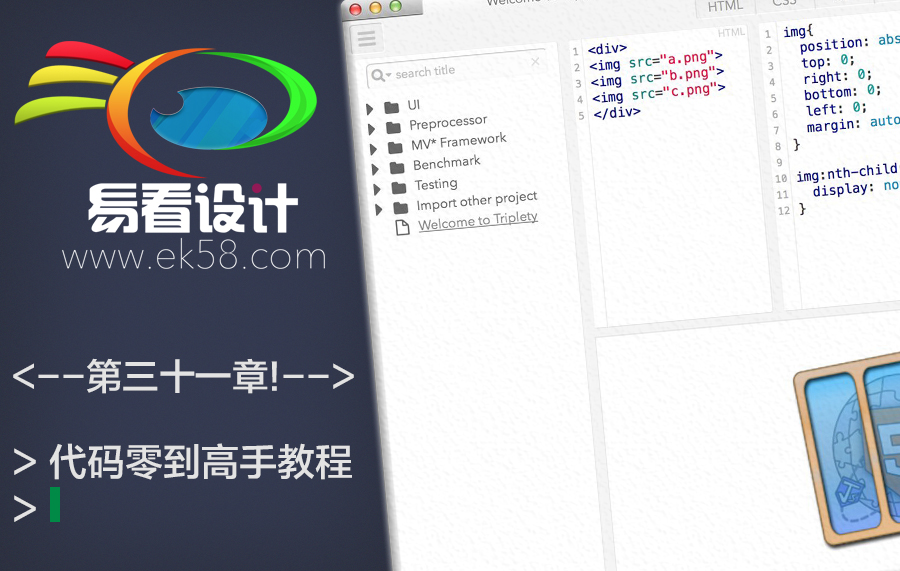



















暂无评论内容